Salut a tous,c'est MrSeteur pour relancer les Tutos Gimp. Pour ce premier tutorielle,nous allons jouer avec la luminosité pour créé un truc simple,mais qui a de la classe
Pour ce tuto vous allez avoir besoin
*Un Render
*Un C4D
*Gimp
*Musique (Toujours travailler avec de la musique)
Au besoin,je vous ais fait un jolie Package avec le render utilisé et le C4D. ICI
---------------------------------------------------------------------------------------------------------------------------------------------------------------------------
En premier lieux,allez sur Gimp et faite Fichier ---> Nouvelle Image
 Ensuite modifier les dimension de l'image et mettez 367 X 246 et cliquer sur Valider.
Ensuite modifier les dimension de l'image et mettez 367 X 246 et cliquer sur Valider.
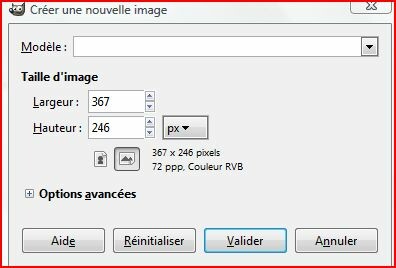 Une fois fait vous aurez ça (logiquement)
Une fois fait vous aurez ça (logiquement)
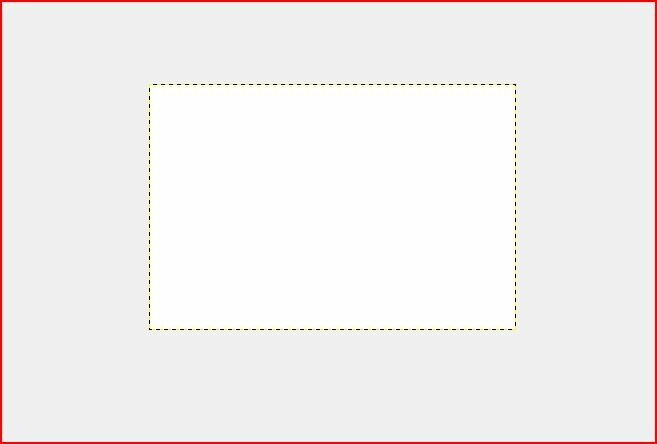 Faite Fichier ----> Ouvrir en tant que Calque
Vous allez avoir une fenêtre comme ça , Sélectionner le C4D et cliquer sur ouvrir.
Faite Fichier ----> Ouvrir en tant que Calque
Vous allez avoir une fenêtre comme ça , Sélectionner le C4D et cliquer sur ouvrir.
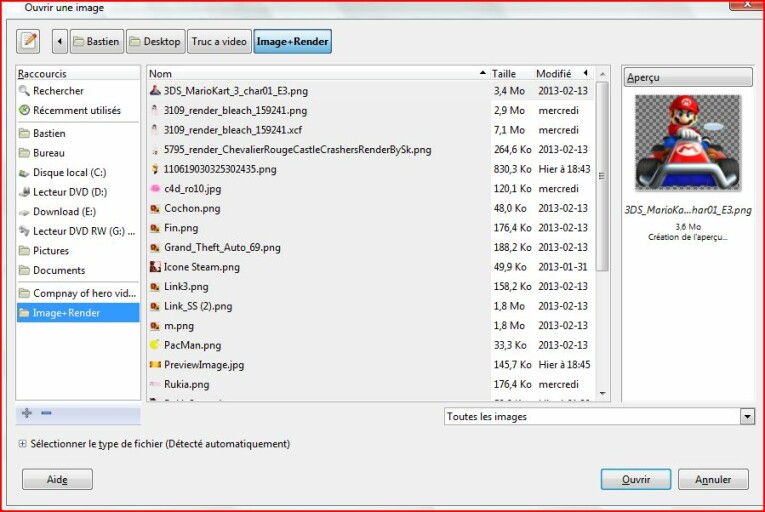 La vous devez avoir ceci
La vous devez avoir ceci
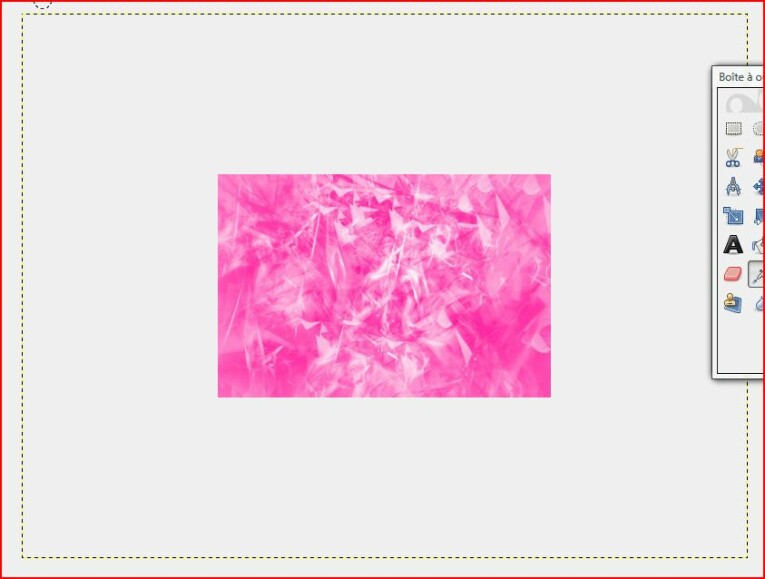 La cliquer sur cette outils
La cliquer sur cette outils
 Et déplacer votre C4D jusque qu'as avoir ceci.
Et déplacer votre C4D jusque qu'as avoir ceci.
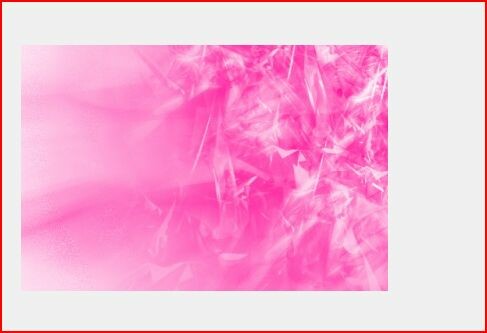 Une fois fait Importer votre Render de la même manière que le C4D
HAAAAA C'est trop gros que faire ?
Rien de plus simple,Il faut juste changer les dimension du render en cliquant droit sur le render ensuite Calque --->Echelle et taille du Calque
Une fois fait Importer votre Render de la même manière que le C4D
HAAAAA C'est trop gros que faire ?
Rien de plus simple,Il faut juste changer les dimension du render en cliquant droit sur le render ensuite Calque --->Echelle et taille du Calque
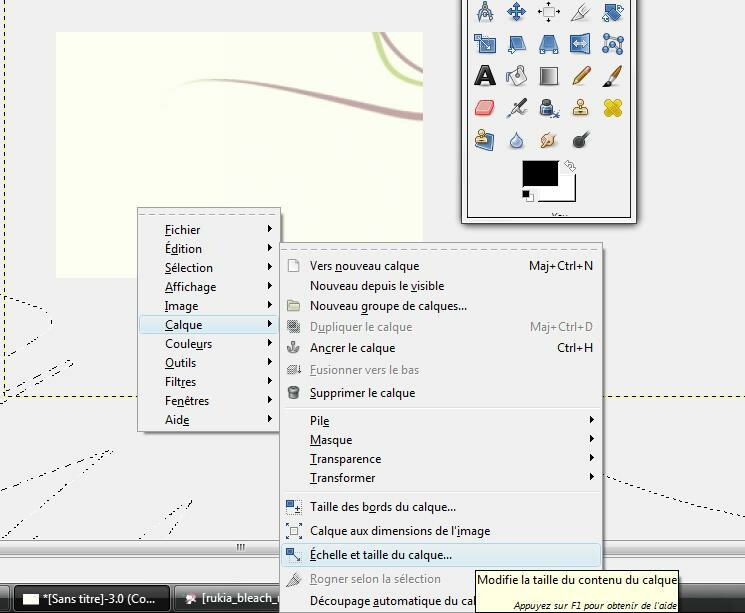 Sur cette fenêtre écrivez directement 360 X 278
Sur cette fenêtre écrivez directement 360 X 278
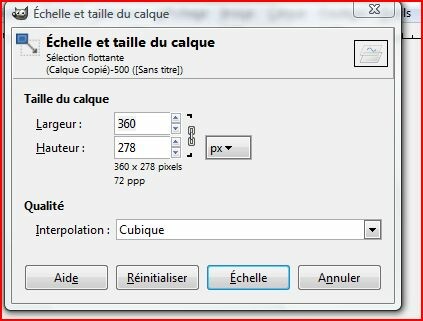 Ensuite positionner votre Render de manière que vous voulez.
Une fois positionner comme vous le désirer,fait clique droit sur le calque allez dans Calque ---> Ancrer le calque.
Ensuite positionner votre Render de manière que vous voulez.
Une fois positionner comme vous le désirer,fait clique droit sur le calque allez dans Calque ---> Ancrer le calque.
 Votre Image ressemblera a ça
Votre Image ressemblera a ça
 Maintenant allez sur Filtre----->Artistique---->Lueur douce
Maintenant allez sur Filtre----->Artistique---->Lueur douce
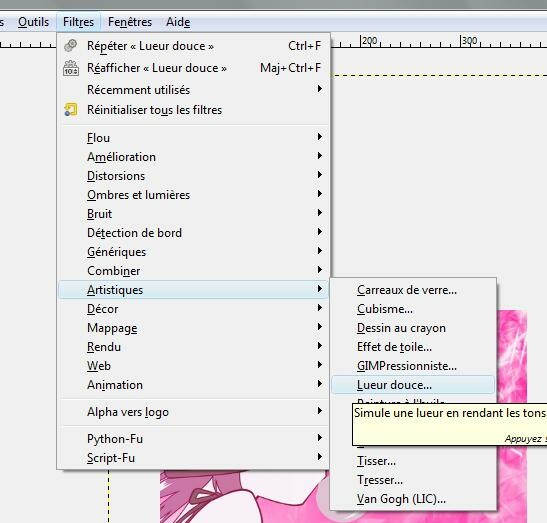 Vous devriez avoir cette fenêtre
Vous devriez avoir cette fenêtre
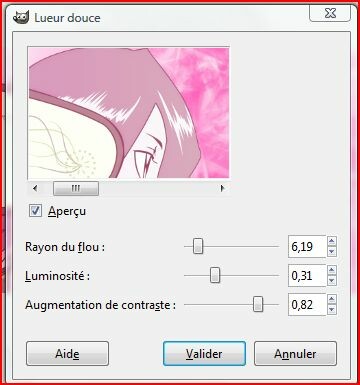 La amuser vous avec les contraste,flou et luminosité
La amuser vous avec les contraste,flou et luminosité  Une fois fait,vous allez avoir ceci
Une fois fait,vous allez avoir ceci
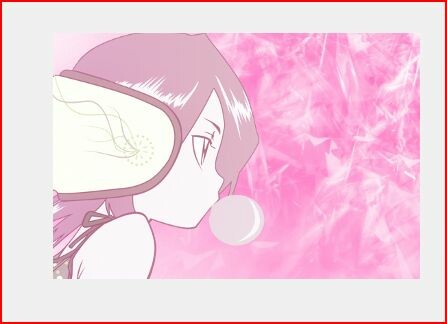 C'est bien beau,mais un petit plus serait bien non ?
Allez dans Filtre--->Rendu---->Nuage---->Brouillard...
C'est bien beau,mais un petit plus serait bien non ?
Allez dans Filtre--->Rendu---->Nuage---->Brouillard...
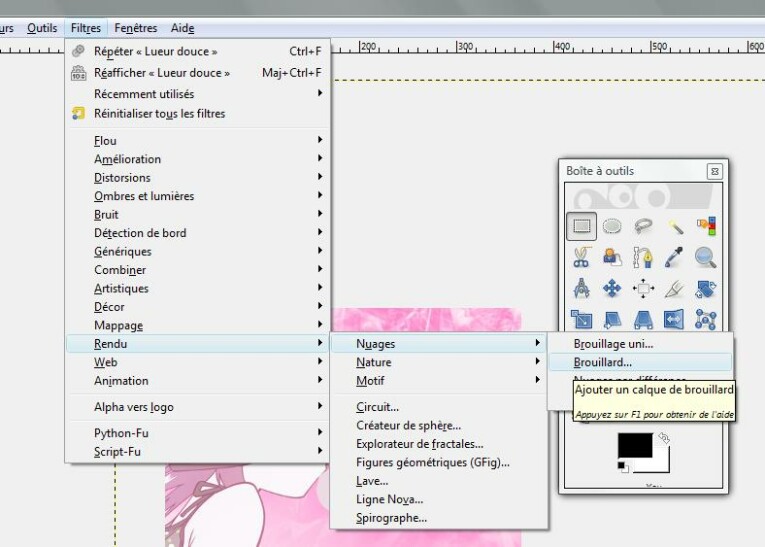 Vous allez tomber sur cette fenêtre
Vous allez tomber sur cette fenêtre
 Allez modifier la couleur pour un couleur que vous voulez(Ici le rose)
une fois fait,cliquer sur Valider
Une fois vous,vous devrier avoir un petit brouillard sur votre votre image que vous pourrez déplacer de la même méthode.
Si cela vous convient,Enregistrer le tout et voila vous avez finis.
Ceci clos notre premier tuto débutant.Un autre est en cour d'écriture et je vous vais apprendre une autre technique de débutant.
Ciao !
Allez modifier la couleur pour un couleur que vous voulez(Ici le rose)
une fois fait,cliquer sur Valider
Une fois vous,vous devrier avoir un petit brouillard sur votre votre image que vous pourrez déplacer de la même méthode.
Si cela vous convient,Enregistrer le tout et voila vous avez finis.
Ceci clos notre premier tuto débutant.Un autre est en cour d'écriture et je vous vais apprendre une autre technique de débutant.
Ciao !
 Ensuite modifier les dimension de l'image et mettez 367 X 246 et cliquer sur Valider.
Ensuite modifier les dimension de l'image et mettez 367 X 246 et cliquer sur Valider.
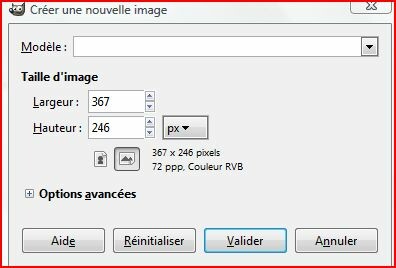 Une fois fait vous aurez ça (logiquement)
Une fois fait vous aurez ça (logiquement)
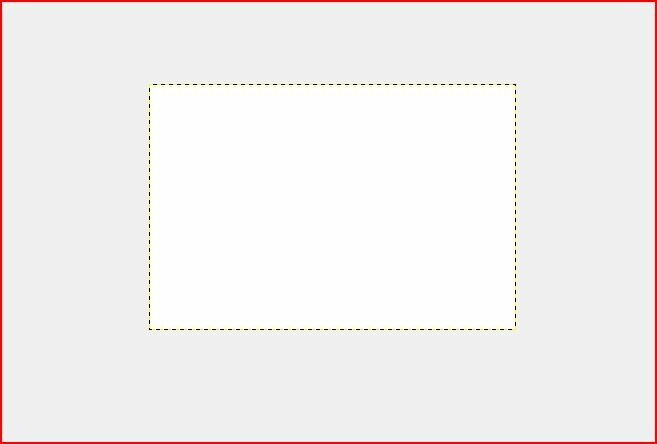 Faite Fichier ----> Ouvrir en tant que Calque
Vous allez avoir une fenêtre comme ça , Sélectionner le C4D et cliquer sur ouvrir.
Faite Fichier ----> Ouvrir en tant que Calque
Vous allez avoir une fenêtre comme ça , Sélectionner le C4D et cliquer sur ouvrir.
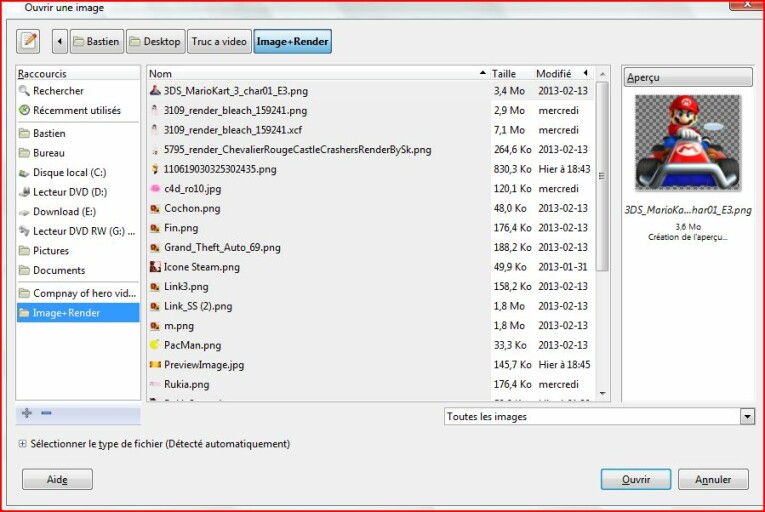 La vous devez avoir ceci
La vous devez avoir ceci
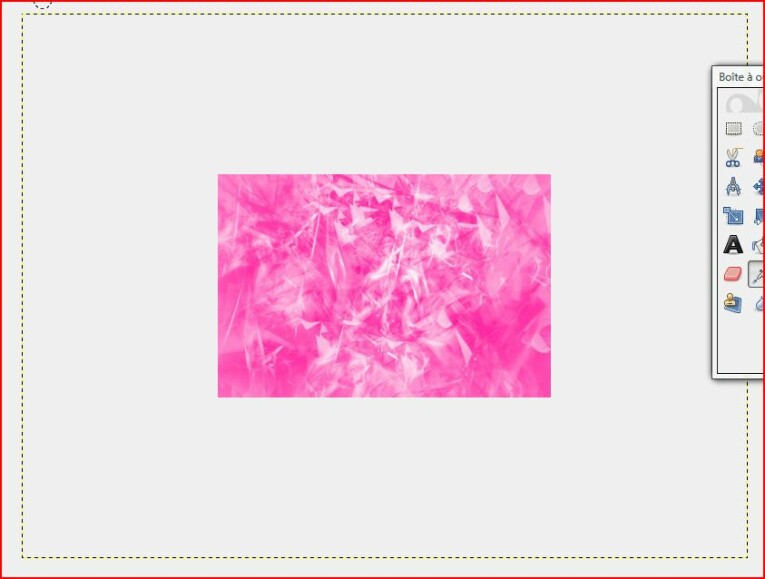 La cliquer sur cette outils
La cliquer sur cette outils
 Et déplacer votre C4D jusque qu'as avoir ceci.
Et déplacer votre C4D jusque qu'as avoir ceci.
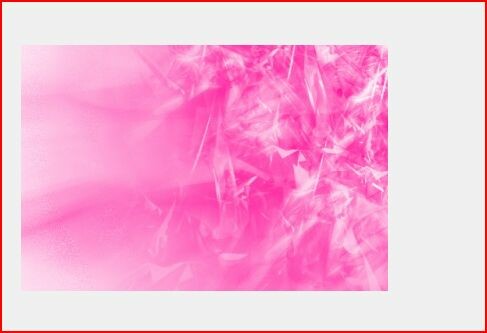 Une fois fait Importer votre Render de la même manière que le C4D
HAAAAA C'est trop gros que faire ?
Rien de plus simple,Il faut juste changer les dimension du render en cliquant droit sur le render ensuite Calque --->Echelle et taille du Calque
Une fois fait Importer votre Render de la même manière que le C4D
HAAAAA C'est trop gros que faire ?
Rien de plus simple,Il faut juste changer les dimension du render en cliquant droit sur le render ensuite Calque --->Echelle et taille du Calque
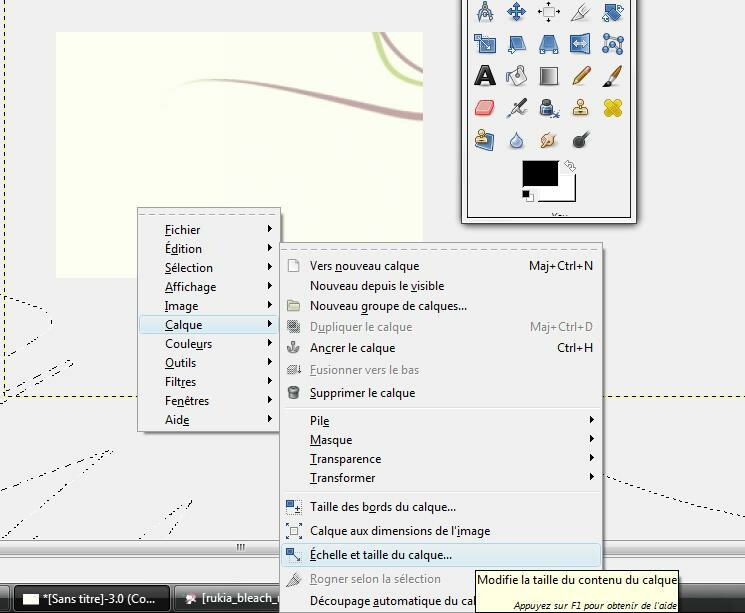 Sur cette fenêtre écrivez directement 360 X 278
Sur cette fenêtre écrivez directement 360 X 278
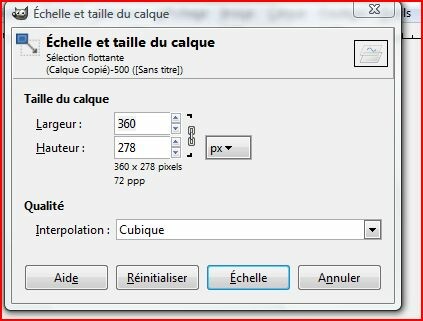 Ensuite positionner votre Render de manière que vous voulez.
Une fois positionner comme vous le désirer,fait clique droit sur le calque allez dans Calque ---> Ancrer le calque.
Ensuite positionner votre Render de manière que vous voulez.
Une fois positionner comme vous le désirer,fait clique droit sur le calque allez dans Calque ---> Ancrer le calque.
 Votre Image ressemblera a ça
Votre Image ressemblera a ça
 Maintenant allez sur Filtre----->Artistique---->Lueur douce
Maintenant allez sur Filtre----->Artistique---->Lueur douce
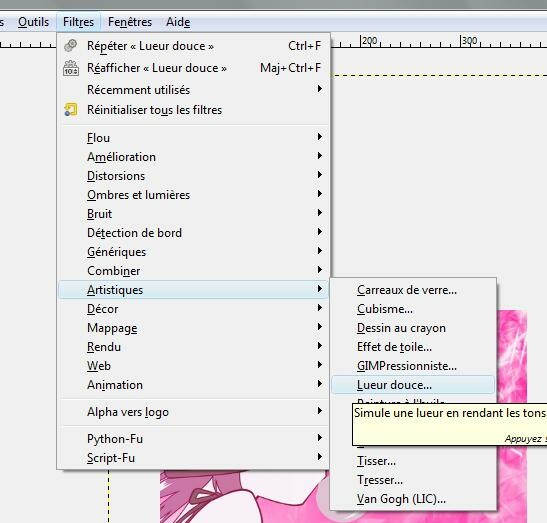 Vous devriez avoir cette fenêtre
Vous devriez avoir cette fenêtre
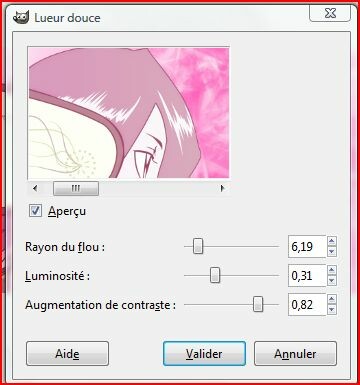 La amuser vous avec les contraste,flou et luminosité
La amuser vous avec les contraste,flou et luminosité 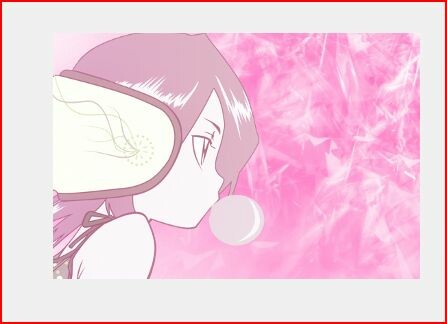 C'est bien beau,mais un petit plus serait bien non ?
Allez dans Filtre--->Rendu---->Nuage---->Brouillard...
C'est bien beau,mais un petit plus serait bien non ?
Allez dans Filtre--->Rendu---->Nuage---->Brouillard...
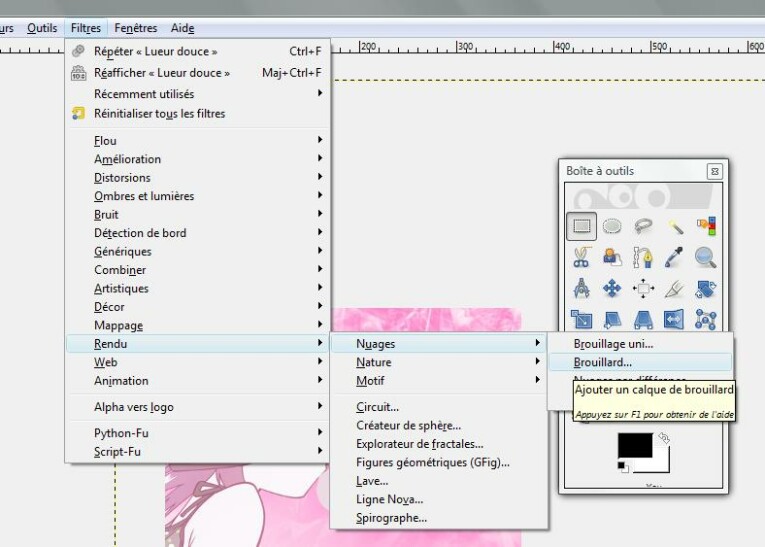 Vous allez tomber sur cette fenêtre
Vous allez tomber sur cette fenêtre
 Allez modifier la couleur pour un couleur que vous voulez(Ici le rose)
une fois fait,cliquer sur Valider
Une fois vous,vous devrier avoir un petit brouillard sur votre votre image que vous pourrez déplacer de la même méthode.
Si cela vous convient,Enregistrer le tout et voila vous avez finis.
Ceci clos notre premier tuto débutant.Un autre est en cour d'écriture et je vous vais apprendre une autre technique de débutant.
Ciao !
Allez modifier la couleur pour un couleur que vous voulez(Ici le rose)
une fois fait,cliquer sur Valider
Une fois vous,vous devrier avoir un petit brouillard sur votre votre image que vous pourrez déplacer de la même méthode.
Si cela vous convient,Enregistrer le tout et voila vous avez finis.
Ceci clos notre premier tuto débutant.Un autre est en cour d'écriture et je vous vais apprendre une autre technique de débutant.
Ciao !

 . ♥
. ♥